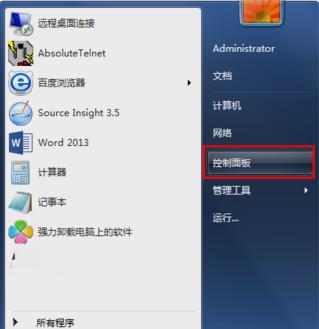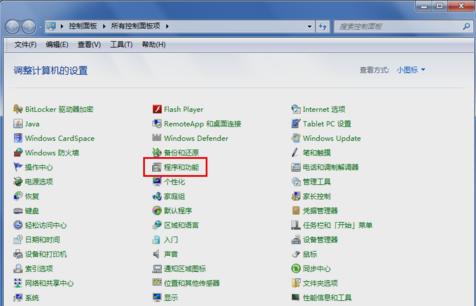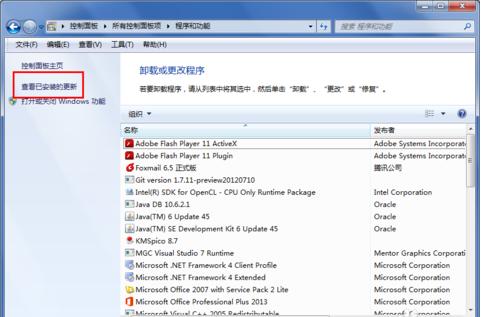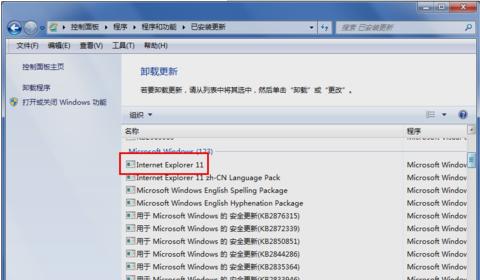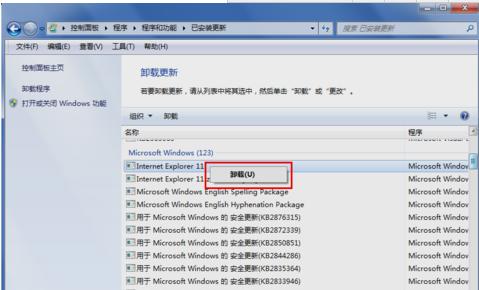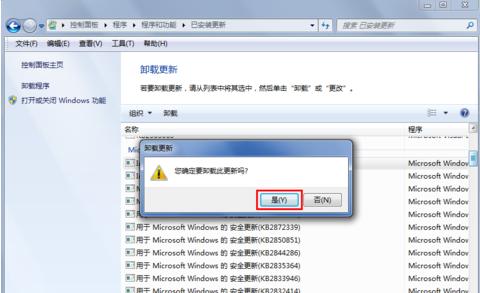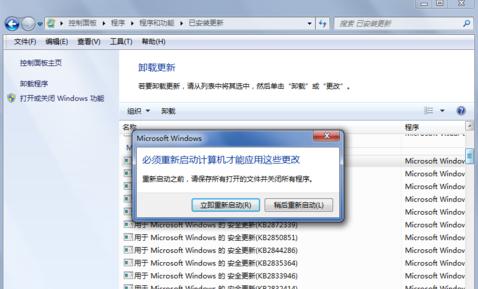ie11,本文教你怎样在电脑上删除ie11
发布时间:2022-09-04 文章来源:深度系统下载 浏览:
|
Windows 7,中文名称视窗7,是由微软公司(Microsoft)开发的操作系统,内核版本号为Windows NT 6.1。Windows 7可供家庭及商业工作环境:笔记本电脑 、平板电脑 、多媒体中心等使用。和同为NT6成员的Windows Vista一脉相承,Windows 7继承了包括Aero风格等多项功能,并且在此基础上增添了些许功能。 小编前段时间特地去研究了一下怎么把电脑上的ie11给卸载了,因为小编实在是很少用这个浏览器。经过小编的一番努力,现在我的电脑上已经没有ie11这个软件了。那么今天小编就来把我所学会的方法教给你们~ 我们都知道,在我们刚买回电脑来的时候,打开一看,就会发现电脑上已经是安装好Internet Explorer11这个浏览器了,但是如果我们不想要用它,该怎么卸载呢?今天小编就来教你们怎么从电脑上卸载Internet Explorer11(简称“ie11”)。 首先,我们先点“开始”,然后找到“控制面板”并点击,然后在看“控制面板”里找到“程序与功能”并打开
卸载ie11图-1
ie11的卸载图-2 然后打开“查看已安装的更新”,再找到“Internet Explorer11”然后鼠标右键单击,再点卸载
在电脑上卸载ie11图-3
ie11的卸载图-4
卸载ie11图-5 点了卸载之后,会弹出一个提示框,我们就点是即可
怎么卸载ie11图-6 然后大概等一分钟左右,卸载完之后他会弹出以下的提示,我们就点立即重新启动即可
ie11的卸载图-7 然后重启是会出现如下图所示的画面,我们不要动
在电脑上卸载ie11图-8 等重启完毕之后,Internet Explorer就会还原到以前的版本了。这时就已经卸载完成了。
怎么卸载ie11图-9 Windows 7简化了许多设计,如快速最大化,窗口半屏显示,跳转列表(Jump List),系统故障快速修复等。Windows 7将会让搜索和使用信息更加简单,包括本地、网络和互联网搜索功能,直观的用户体验将更加高级,还会整合自动化应用程序提交和交叉程序数据透明性。 |
相关文章
本类教程排行
系统热门教程
本热门系统总排行